Tuotevaihtoehdot voit määrittää eri hintavaihtoehtoja yhdelle tuotteelle.
Esimerkiksi T-paidassa voi olla tuotevaihtoehtoja koon mukaan (S, M, L, XL) tai printissä voi olla kokoon perustuvia tuotevaihtoehtoja (12×12, 20×20, 30×30 tuumaa). Jokaisella vaihtoehdolla/versiolla voi olla eri hinta tarvittaessa.
Tuotevaihtoehtoja voidaan luoda, kun luoda tuote tai muokata olemassa olevaa tuotetta.
Tässä artikkelissa:
- Lisää tuotevaihtoehtoja.
- Lisää useita tuotevaihtoehtoja.
- Lisää kuvia muunnelmiin.
- Elävä esimerkki useista tuotevaihtoehdoista.
Voit lisätä tuotevaihtoehtoja seuraavasti:
- enter Säilytä tuotteet (1) hakupalkissa.
- Napsauta aiheeseen liittyvistä tuloksista -kuvaketta Säilytä tuotteet vaihtoehto (2) alla Studion linkit.

- Nyt pääset osoitteeseen Tuotteemme sivu.
- Tällä sivulla näet luettelon kaikista jo olemassa olevista tuotteista.
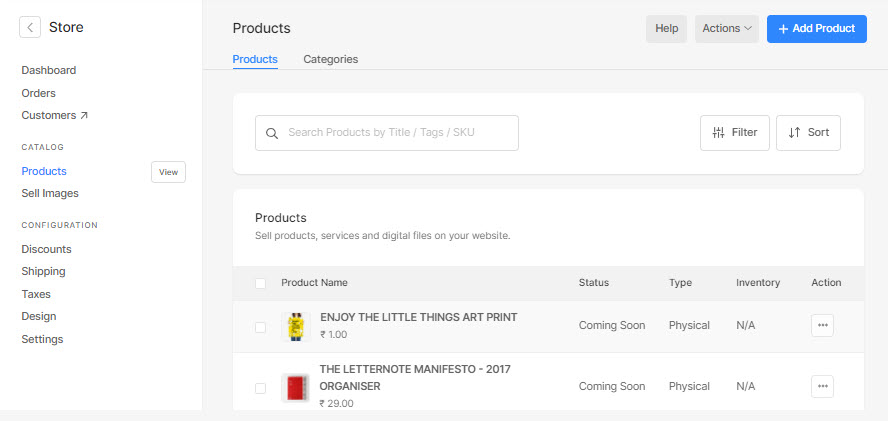
- Napsauta tuotteen nimeä muokataksesi kyseistä tuotetta tai napsauta + Lisää tuote Painiketta luoda uusi tuote vaihtoehtojen kanssa.
- Vieritä tuotteen luonti-/muokkaussivulla sivua alas nähdäksesi ota käyttöön tuotevaihtoehdot painiketta.
- Klikkaa Lisää vaihtoehto -painiketta, joka avaa ponnahdusikkunan, jossa voit määrittää vaihtoehdon tiedot.

Täältä näet vaihtoehdot:
- Määritä omasi Vaihtoehto Otsikko (1).
- Valitse näyttömuoto (2) tyyppi varianttivaihtoehdot avattavasta valikosta, valintanapeista tai välilehdistä
- Määritä tuotteesi varianttivaihtoehdot (3) kuten Small, Medium ja Large koot.
- Jos haluat lisätä vaihtoehtoihin vaihtoehtoja, napsauta + Lisää vaihtoehto painiketta (4) ja täytä sitten vaihtoehto.
- Lyö Säästä painiketta (5) tallentaaksesi muutokset.

- Kun olet määrittänyt vaihtoehdon otsikon ja asetukset, sinun on syötettävä tuotteen hinta (1), vertaa hintaan (2), Määrä (3) SKU-koodi (4) Paino (5), ja Tila (aktiivinen tai ei) (6) tietyistä vaihtoehdoista.

- Jos olet ottanut käyttöön vaihtoehdon hallita varastoa, Näet Määrä -kenttään, jossa voit määrittää muunnelmien luettelon.
Tutustu myymälän tuotevaihtoehtoihin:
Juuri luomasi vaihtoehdot näkyvät tuotesivulla pudotusvalikoina/valintapainikkeina/välilehtinä.
Vierailijat voivat valita ostettavan vaihtoehdon käytettävissä olevista vaihtoehdoista. Valittua vaihtoehdon hintaa sovelletaan tuotteeseen ja näytetään asiakkaallesi.

Lisää useita tuotevaihtoehtoja
Pixpa antaa sinulle mahdollisuuden lisätä useita eri tasoja, kuten voit määrittää ensimmäisen vaihtoehdon koon ja toisen värin mukaan.
Lisää tuotevaihtoehtoja seuraavasti:
- Klikkaa + Lisää vaihtoehto -painiketta vieressä Ota tuoteasetukset käyttöön.
- Se avaa ponnahdusikkunan, jossa voit määrittää vaihtoehdon nimen, lisätä vaihtoehtoja ja valita näyttötyypin (vaihtoehtoja varten).

- Valitse Säästä Tallenna muutokset.
- Voit toistaa edellä ehdotetun prosessin lisätäksesi tuotteeseen useita tuotevaihtoehtoja.
Lisää kuvia muunnelmiin
- Kun olet luonut tuotevariaatioita, ne näkyvät alla:
- Napsauta muunnelman kuvaa lataa tai aseta muunnelmakuva.

- Näet nyt ponnahdusikkunan, jossa voit valita (jo ladattujen) tuotekuvien välillä (1).
- Tai voit napsauttaa + Lisää kuva -painiketta (2) ja lataa versiolle uusi kuva.
- Lopuksi, lyö säästää -painiketta (3).

- Kun olet valmis, kuva näkyy muunnelmaa vastaan.

- Nyt kun vaihdat ja katselet eri tuoteversioita live-verkkosivustolla, kuvat muuttuvat ja näyttävät tietyn muunnelman kuvan.
Elävä esimerkki useista tuotevaihtoehdoista
Tässä on live-tuote, jossa on useita eri koko- ja asennusvaihtoehtoja.

Saat samanlaisia tuoteversioita mille tahansa tuotteellesi seuraavasti:
- Kuten ohjattu edellä, luo kaksi uutta vaihtoehtoa, nimittäin koko ja asennusvaihtoehdot.
- Luo muutama muunnelma kullekin vaihtoehdolle (eli koko- ja asennusvaihtoehdot) alla olevan kuvan mukaisesti.
- Esimerkiksi ensimmäiselle tuotevaihtoehdolle Vaihtoehto Otsikko (1) voi olla Koko, ja Vaihtoehdot (2) voi olla Taidevedos A4 (ilman kehystä – rullattu), Taidevedos A3 (ilman kehystä – rullattu), Jne

- Toisen tuotevaihtoehdon osalta Vaihtoehto Otsikko (1) voi olla Asennus Vaihtoehdot, ja Vaihtoehdot (2) voi olla Matto, Styreeni, Jne

- Kun olet lisännyt vaihtoehdot, vaihtoehtojen otsikot ja tallentanut muutokset, näet ne seuraavasti:

- Näet tuoteversiot seuraavasti:

- Nyt sinun on määritettävä tuotteen hinta, vertaa hintaan, SKU-koodi, Paino, Määräja Aktiiviset tiettyjen muunnelmien tila.
- Joten kun tuotesivulta valitaan tietty versio, vastaavat tiedot tulevat näkyviin.
